在excel中使用vba查看字符串的asc值的步骤
excel中使用vba查看字符串的asc值
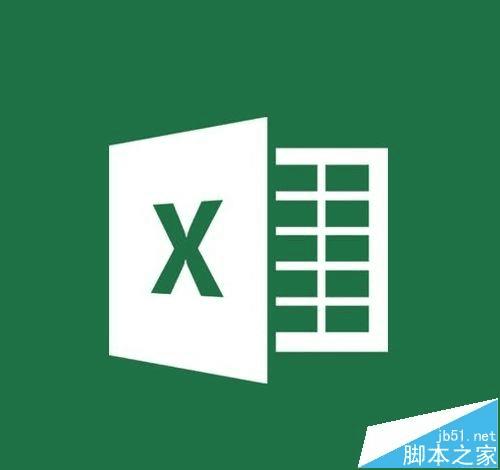
1、首先我们打开一个工作样表作为例子。
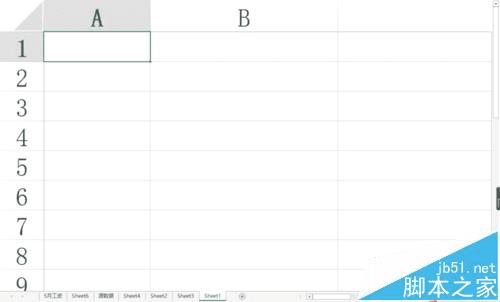
2、使用alt+f11组合快捷键进入vbe编辑器,插入一个新模块,在模块编辑框中输入以下代码:
Option Explicit
Sub asc()
Dim Num1%, Num2%
Num1 = asc("Excel") '返回69
Num2 = asc("e") '返回101
[a1] = "Num1= ": [b1] = Num1
[a2] = "Num2= ": [b2] = Num2
End Sub
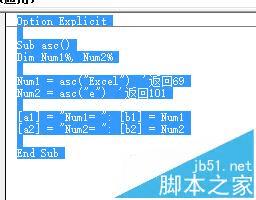
3、这里我们声明变量类型的方式和原来的不一样,使用的是%符号,其实代表的就是as integer,效果是一样的。

4、这里我们给两个变量赋值,赋值的内容为字符串Excel和字符串e,但是并不是那么简单,我们给的值是asc()函数转换的代码。其中Excel使用asc()函数只是取字符串首位字母的代码。这里区分大小写。

5、然后我们将值写入单元格中,单元格可以直接用[]中括号加上序列表示,比如[a1]就代表的是a1单元格,所以这里表现就是在a1单元格中输入num1字符串,并在a2单元格内输入asc值。

6、插入一个按钮并指定宏,我们运行后得到了正确的结果。另外,我的这个过程是可以正常运行,但是asc被指定按钮时会报错,大家可以选择其他的过程名,就可以指定按钮了。
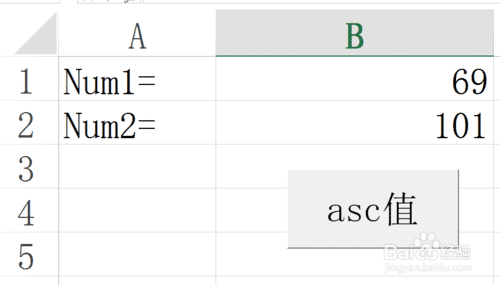
本文地址:http://www.45fan.com/dnjc/80730.html
